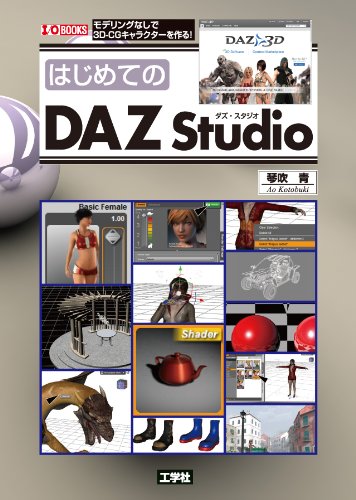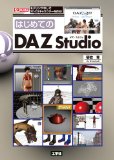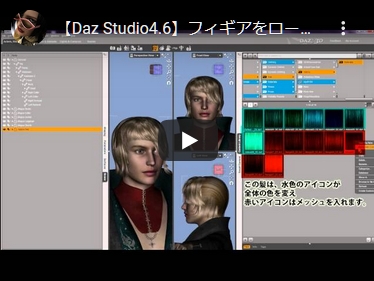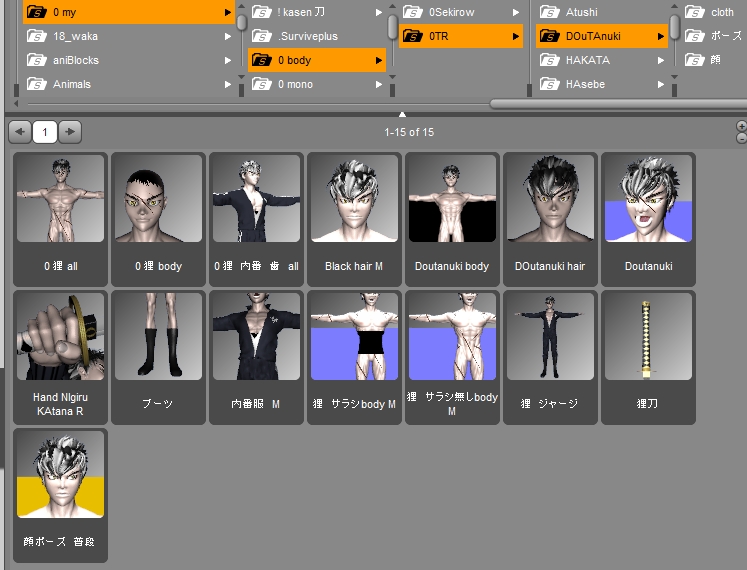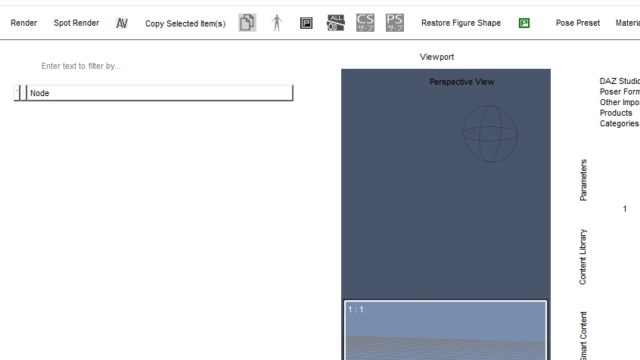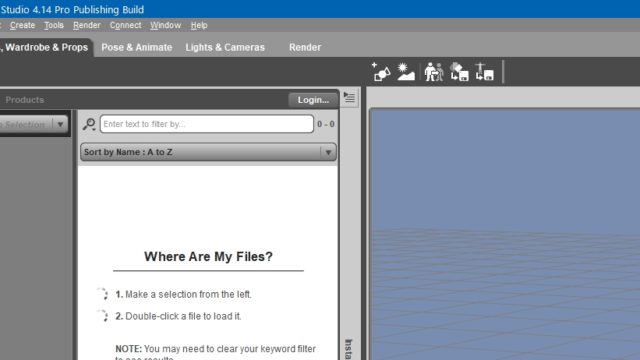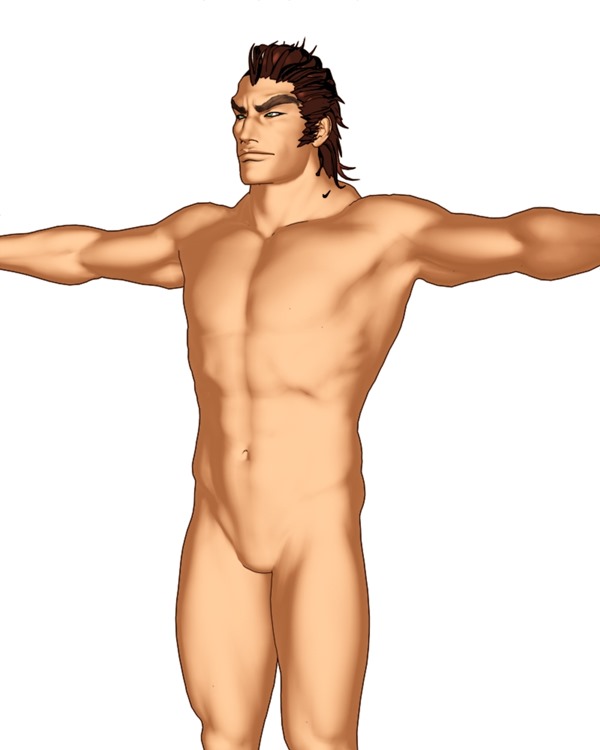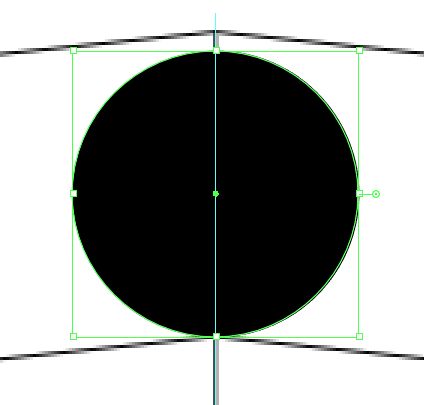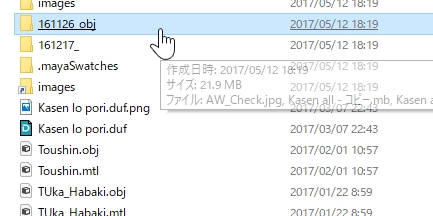Daz Studio
Daz Studio 【Daz Studio4.14】背景に絵を表示させる。【バックドロップ】一分でできます。
寂しい背景を、一発でにぎやかにしてくれるバックドロップを使ってみましょう。 2014/11/30 10:44 追加 Daz Studio4.7のバージョンアップに伴って、バックドロップの位置が変わりました。 【Daz Studio4.7】backdropどこいった! | Create3D-3dCG制作作業日記 【2018/09/24 Daz Studio4.10のバージョンでも↑この位置です 】 事前準備。 背景に表示させたい写真や絵を用意する。 複数用意しておいた方が選択しやすいです。 ↑こんなふうに複製して、デスクトップにおいとけばいいです。 マイライブラリ内に入れる必要はありません。 (レンダリングしたあとは削除して大丈夫) ただし、ファイル名は半角英数字にしてください。 Daz Studio4.6は英語ソフトです。日本語は理解できません。 【この記事を追加した日 2021/01/03 17:01 】 Daz Studio4.14では、 テクスチャファイルに日本語が入っていても 問題なく表示されるようになりました。 画像の大きさも、レンダリングサイズに合わせた方がいいですが どん...